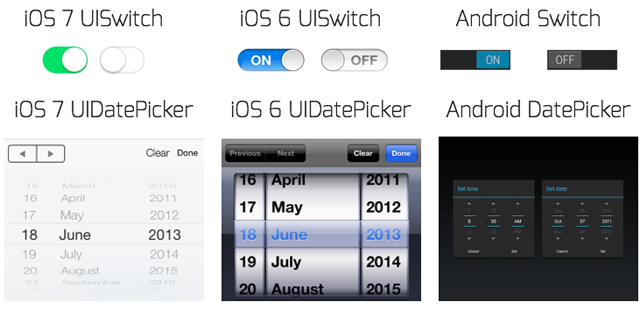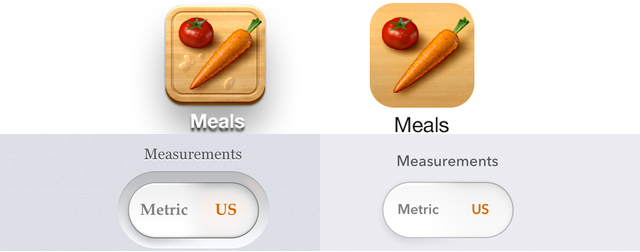Interface-Elemente: iOS 7 und Android im Vergleich – So sollten Entwickler reagieren
Das Projekt PortKit, ein Angebot der Kintek-Macher, vergleicht die neuen iOS 7 Interface-Elemente nicht nur mit ihren Vorgängern aus iOS 6, sondern stellt ihnen auch die jeweilige Äquivalente aus dem Android-Lager zur Seite.
Wie sieht die neue Navigation-Bar aus? Was hat sich in Sachen Buttons und Checkboxen geändert? Wie unterscheiden sich die Auswahl-Picker in iOS 7 mit denen auf Googles mobilem Betriebssystem?
Die übersichtliche Webseite sei hiermit nicht nur Entwicklern empfohlen, die sich einen Überblick auf die neuen Elemente verschaffen wollen, auch iOS 7-Skeptiker, die in den vergangenen Tagen zu große Android-Anleihen kritisiert haben, sollten einfach mal auf die Gegenüberstellungen schauen.
PortKit shows you each Cocoa UI Element in iOS 6 and its Android 4 widget version, side by side, so you can compare them easily and find the correct equivalent when porting an app. We’ve provided links to the development pages on their respective websites too.
Wie sollte deine App unter iOS 7 aussehen?
Gehört auch ihr zur Fraktion der iPhone-Entwickler, dann kann es gleich weiter zu Max Rudberg gehen. Unter der Überschrift „How you should look in iOS 7„, gibt dieser mehrere praktische Hinweise, welche Pfade all jene Entwickler einschlagen sollten, die ihre App optisch auffrischen und so an Apples neuen Stil anpassen wollen.
Vom eingesetzten Icon, hin zu euren bislang genutzten Schatten und Texturen. Unterm Strich lautet die Empfehlung an fast allen Fronten: Weniger, dezenter, zurückhaltender.
Be true to the screen. Gone are the efforts to make the screen look as if it has rounded corners. Navbars are square and blends together with the statusbar. iOS 7 lets the content continue underneath navbars and the statusbar. And sometimes you might not even need a navbar, you could just let it blend with the rest of the screen. Think of this on a screen per screen basis. You can have a navbar in one screen, and get rid of it in another.